亲们或许不知道wps怎样绘制卡通花朵的详细操作,那么今天小编就讲解wps绘制卡通花朵的详细步骤哦,希望能够帮助到大家呢。
wps绘制卡通花朵的详细步骤

1、打开wps,新建空白文档,点击【插入】【形状】【梯形】。
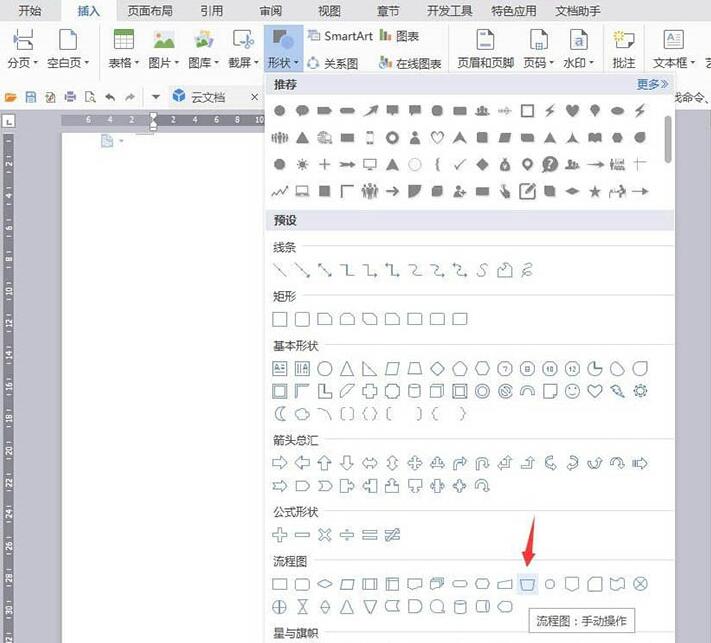
2、绘制图形,将【填充】设成棕色,【轮廓】设成黑色。
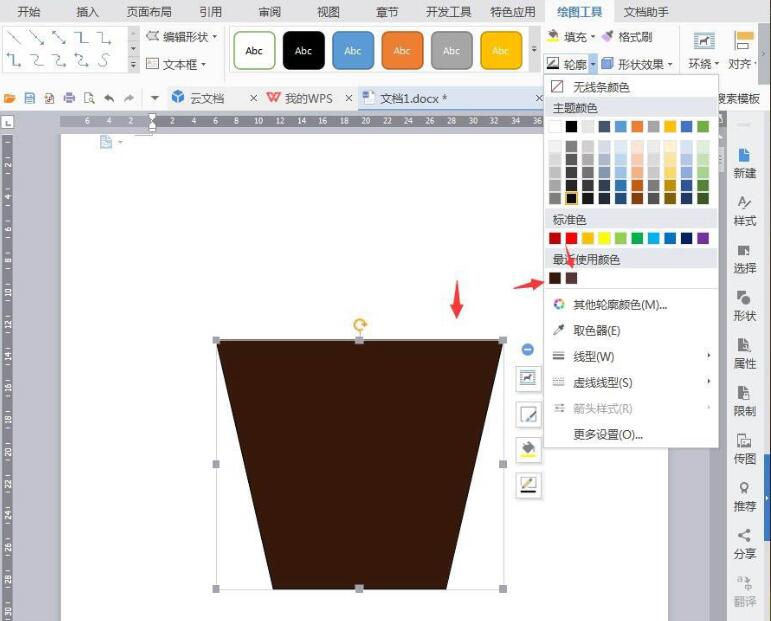
3、点击【插入】【形状】【圆角矩形】。
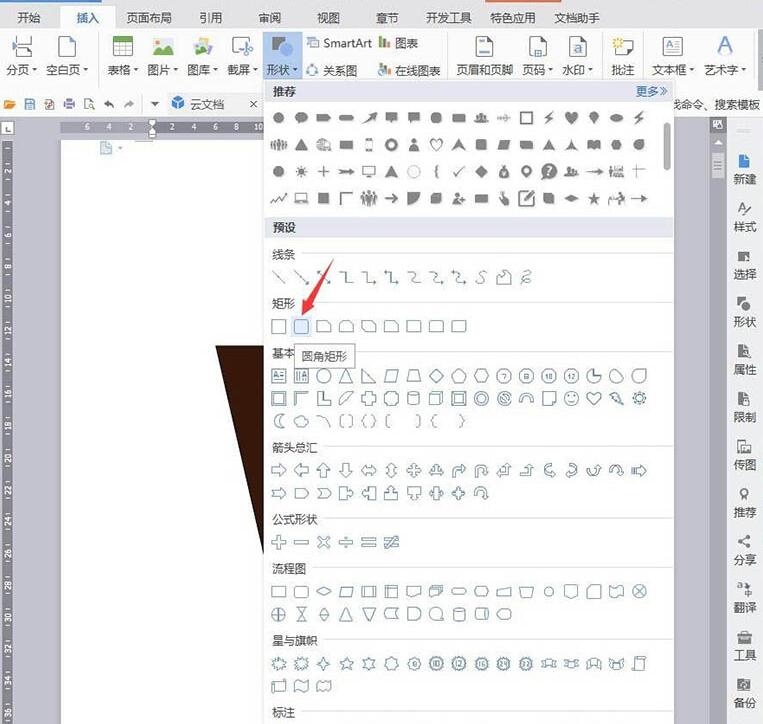
4、点击【插入】【形状】【水滴型】。
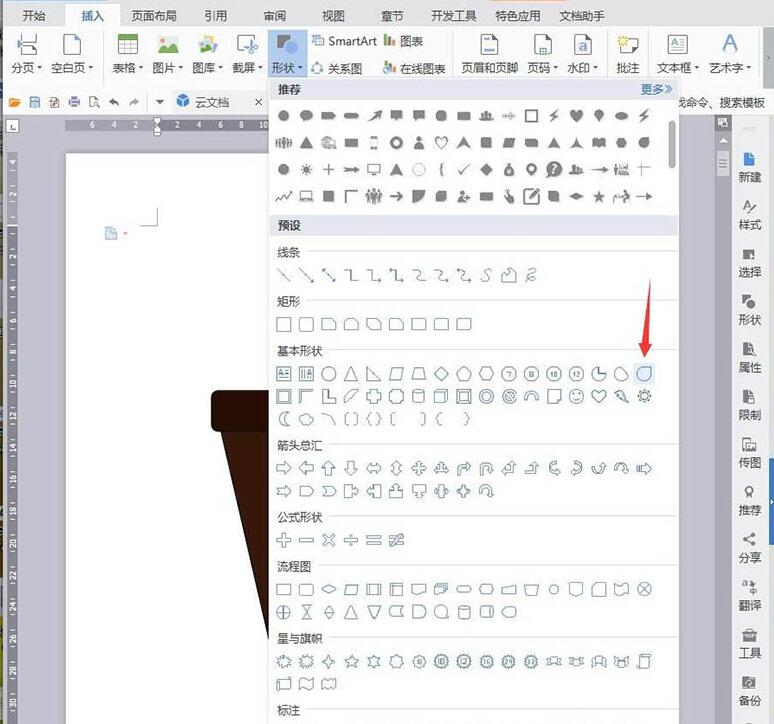
5、绘制花瓣图形,复制多个形成三片,填充成黄色。
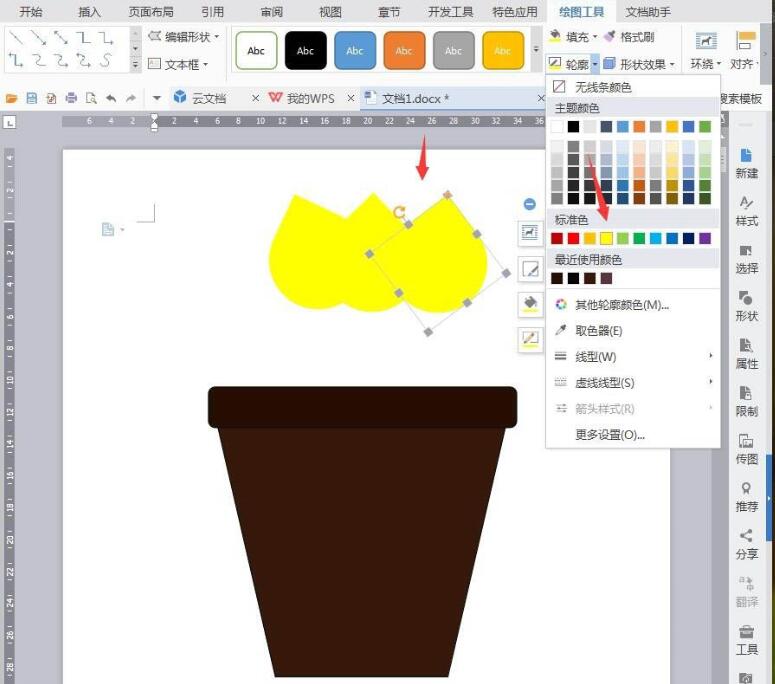
6、点击【插入】【形状】【矩形】。
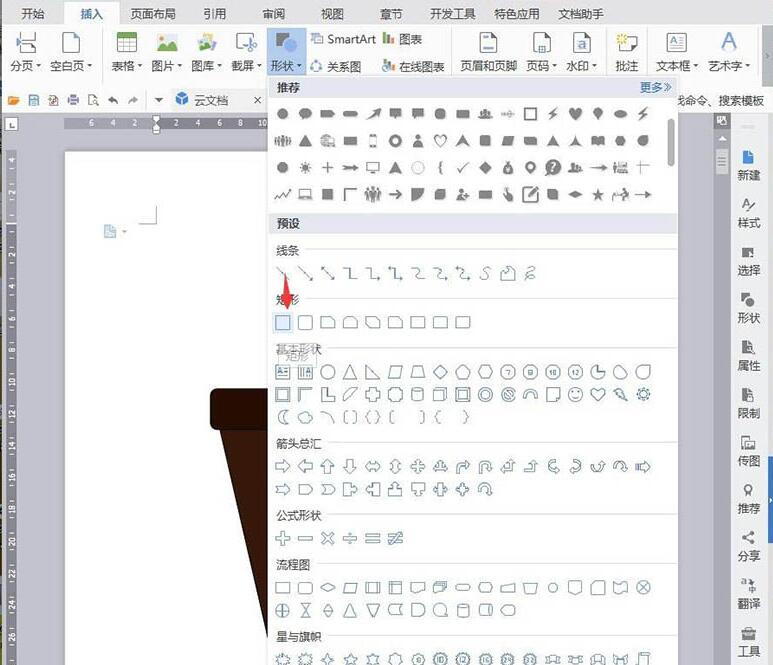
7、绘制花柄跟叶子,填充绿色。
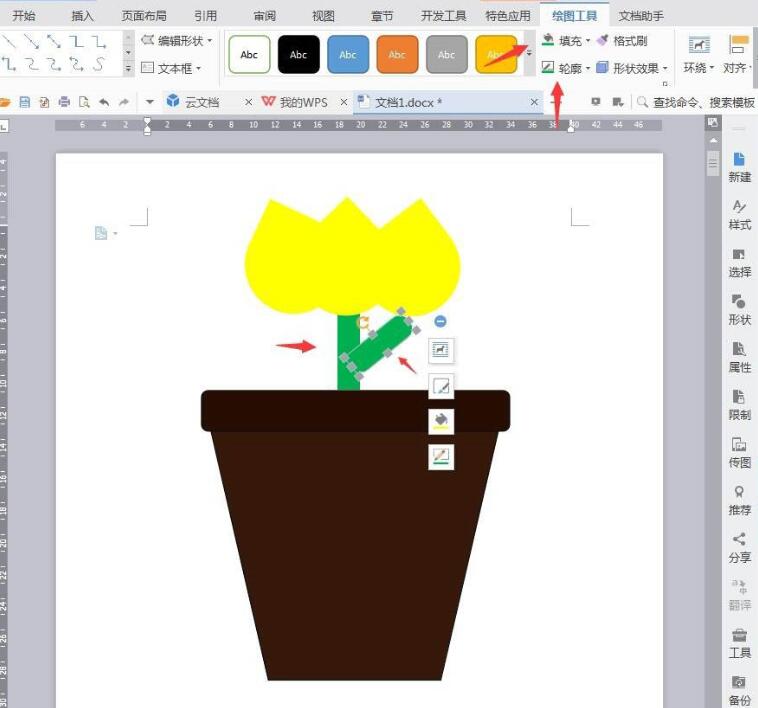
8、最后截图保存为图片,完成操作。
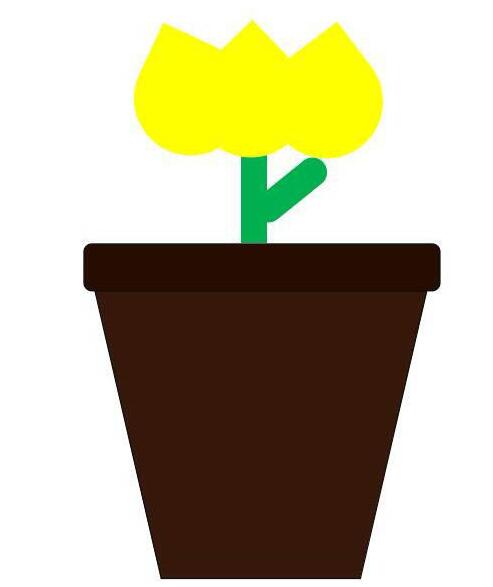
上文就讲解了wps绘制卡通花朵的详细步骤,希望有需要的朋友都来学习哦。








